Поиск человека по фото
В этом уроке я покажу, как найти человека по фото в ВК и других социальных сетях. Для этого мы будем использовать бесплатные онлайн сервисы поиска людей по лицу.
ТОП-6 сервисов поиска людей по лицу
- Search4faces – бесплатный сервис поиска в социальных сетях Вконтакте и Одноклассники. Работает без регистрации.
- Findclone – ищет по ВК, требуется регистрация по номеру телефона. Бесплатно доступно 25 запросов.
- Google Images – поисковик Гугл Картинки.
- Yandex Images – поисковик Яндекс Картинки.
- TinEye – сервис поиска по изображениям Тинай.
- PimEyes – англоязычный сайт поиска людей по фото (платный).
Как найти человека по фото – инструкция
Шаг 1: подготовка фотографии
Сначала нужно обрезать снимок. Таким образом, мы уменьшим его размер (обычно он большой), и уберем лишнее.
1 . Открываем программу для редактирования изображений: Пуск → Стандартные — Windows → Paint.
Как Узнать, кто Брал Мой Телефон, кто Пользовался | Обзор WTMP

2 . Добавляем фото в окно. Для этого перетягиваем его в программу или выбираем вручную из папки компьютера (Файл – Открыть).
3 . Нажимаем на инструмент «Выделить» в верхнем меню, и обводим человека.

4 . Нажимаем кнопку «Обрезать».


5 . Сохраняем: – Сохранить как…
Шаг 2: поиск в соцсетях
Далее нужно загрузить снимок в систему поиска человека по фото. И если будут совпадения, сайт покажет страницы найденных людей. Два наиболее популярных сервиса:
- Search4faces.com – бесплатный, без регистрации. Ищет людей по социальным сетям Вконтакте и Одноклассники. Большая база профилей.
- Findclone.ru – требуется регистрация по номеру телефона. Умеет весьма точно находить человека по фото, но только в соцсети ВК. Бесплатно можно выполнить 25 поисков.
Был еще один хороший сервис Findface с очень точным распознаванием лиц, но, к сожалению, он закрылся.
Пример
Покажу, как найти человека через сервис Search4faces. Открываем сайт search4faces.com и выбираем режим поиска: «Аватарки Вконтакте и Одноклассников» или «Фотографии профиля Вконтакте». Нажимаем «Загрузить».

Затем добавляем фото человека (можно просто перетащить внутрь окошка) и нажимаем «Загрузить».
Обратите внимание: можно не только выбрать файл с ПК, но и загрузить фотографию по ссылке, в том числе из Инстаграма.

В следующем окне можно задать настройки: пол, страна, город, возраст. Но лучше их не указывать, а сразу нажать «Найти».
Поиск по картинке на телефоне Android и iPhone

Появится список найденных профилей.

Шаг 3: поиск по всему интернету
Если не получилось найти человека по фото через сервис Search4faces и Findclone, попробуйте поискать в Гугле и Яндексе.
Сделать это можно через функцию поиска по изображениям:
- Google Images (images.google.com)
- Google Images (images.yandex.ru)
Пользоваться ими очень легко: нужно просто перетянуть фото в строку.

Google Images

Google Images
Результат появится сразу же. Сначала будет показана эта же картинка, но в других размерах (если таковые в сети имеются), чуть ниже — похожие фотографии. Еще ниже – страницы в интернете, на которых они размещены.

Рекомендую искать в обоих поисковиках. Частенько они выдают разные результаты.
TinEye (tineye.com). Популярный иностранный сайт поиска изображений.

Здесь все точно так же: перетаскиваем снимок со своего компьютера в поисковую строку, и сразу же получаем результат.
Подробнее об этих сервисах читайте в уроке Поиск по фото.
Расширения для браузера
Расширения или дополнения – это такие маленькие примочки, которые добавляются в программу для интернета и выполняют в ней определенные задачи. Например, переводят тексты, делают скриншоты. Такие программки есть и для поиска по фотографиям.
Практически у каждого браузера имеется своя коллекция разнообразных дополнений, но больше всего их в Google Chrome.
Для установки перейдите в магазин расширений:
В строке поиска напечатайте ключевые слова и нажмите Enter. Появятся найденные дополнения и приложения. Установите нужное — его потом в любой момент можно будет удалить.

Плагин добавится сразу после адресной строки.

На телефоне
С телефона можно также искать людей по фото через сервисы Search4faces.com и Findclone.ru. Или через поисковики Гугл (images.google.com) и Яндекс (images.yandex.ru). Кроме того, есть отдельные приложения для поиска по фото: работают они на основе всё тех же Яндекс, Гугл, TinEye. Это такие программы, как:
- Google Объектив (Play Market, App Store)
- Photo Sherlock (Play Market, App Store)
Но есть еще один хитрый, но точный способ поиска человека по фото в Одноклассниках. Для этого нужно установить официальное приложение ОК. Загрузить его можно по ссылке:
1 . Зарегистрируйтесь или войдите в свой профиль, если он есть на сайте. Нажмите на иконку с изображением трех горизонтальных линий (вверху или внизу программы).

2 . Выберите пункт «Друзья».

3 . Перейдите в раздел «Дружба по фото» или «Найти по фото».

4 . Разрешите доступ к камере.

5 . Сделайте снимок человека или его фотографии (например, открыв ее на ПК или другом телефоне).

6 . Если программа найдет страницу пользователя, он получит приглашение в «Друзья».
Источник: neumeka.ru
Поиск по фото в интернете: лучшие приложения

Поиск по фото в интернете отличается от поиска с помощью классических запросов. Это называется реверсивным (то есть обратным) поиском. Звучит неплохо, но как этим пользоваться?
Существует множество мобильных приложений, сервисов и браузерных расширений, которые позволяют без труда находить нужные вам изображения.
Поиск по фото на телефоне
Для поиска по фото на Андроид и iPhone достаточно скачать программу из магазина приложений.
Google Объектив
Price: Free
Приложение от Google, которое изначально работало только на устройствах Pixel, а теперь доступно любому пользователю Android. Оно позволяет находить практически любые предметы, которые вы сфотографировали с помощью камеры своего смартфона. Кроме того, с ее помощью можно производить поиск с использованием изображений, сохраненных в одном из популярных форматов, например GIF, PNG или JPEG, в памяти устройства.
Google Объектив хорошо распознает строения, памятники архитектуры, обложки книг, различные товары, животных, растения и многое другое. Анализ фотографии происходит на устройстве пользователя. Для этого применяются программные алгоритмы ИИ. Затем Google Объектив ищет в интернете похожие изображения и сравнивает их с оригиналом. В результатах отображаются наиболее похожие изображения.
На iOS программа Google Объектив входит в состав Google Фото.


Pinterest Lens
Price: Free
Pinterest Lens – одна из встроенных функций известного приложения Pinterest. Это уникальный инструмент, который позволяет искать не только изображения, но и их отдельные части. Для того, чтобы воспользоваться сервисом, просто зарегистрируйтесь в Pinterest и добавьте пару фотографий в свой профиль.

PictPicks
Price: Free
Бесплатное приложение для поиска по фото с телефона. Очень удобное в использовании, поскольку имеет интуитивно понятный интерфейс и не содержит лишних настроек. Просто фотографируешь и ищешь. Рядом с каждым фото приводится его разрешение. Кроме того, в приложении можно легко делиться найденными изображениями в соцсетях, даже не скачивая из к себе в смартфон.
К сожалению, в приложении есть реклама. Но ее здесь не много, поэтому с этим можно смириться.

Яндекс.Браузер с Алисой
Price: Free
Алиса тоже н е так давно научилась осуществлять поиск по фото. Достаточно просто попросить Алису сделать снимок или выбрать фотографию из галереи. Ассистент тут же выдаст информацию о том, что на них изображено. Алиса с легкостью определит название растения, породу животного, найдет товар в интернет-магазине или подскажет марку авто.
Помимо похожих снимков, ассистент выводит интересные сведения о том, что изображено, а также тематические ссылки. Алиса может распознать текст и перевести его на другой язык. Это особенно полезно, когда вы находитесь в другой стране. Кроме того, голосовой помощник быстро определит достопримечательность или место на фото и расскажет о нем все, что удалось найти. Ассистент даже распознает группу людей на одном снимке.
Чтобы воспользоваться голосовым помощником, нужно установить Яндекс.Браузер . Ассистент идет в комплекте вместе с программой. Разработчики работают над улучшением алгоритмов поиска, поэтому будем ждать улучшений.


Aliexpress — поиск товаров по фото
Price: To be announced
Тем, кто любит онлайн-шопинг, незаменимой помощью станет поиск по фото от Алиэкспресс . Эта площадка насчитывает тысячи магазинов с товарами на все случаи жизни. Но найти здесь нужную вещь не составит труда.
Необходимо просто сфотографировать вещь и приложение поможет вам ее отыскать. Для этого просто откройте приложение, нажмите на пиктограмму фотоаппарата в поисковой строке и сфотографируйте то, что хотите найти. В поисковой выдаче отобразятся все доступные варианты. Пользователю будет предоставлена полная информация о стоимости товара и магазине, в котором он продается.
Иногда алгоритмы работают не совсем точно. Поэтому результаты разделены на категории: одежда, сумки, обувь, косметика, игрушки, электроника и другие. Зная, к какой категории относится ваш товар, вам будет легче его найти.
Главное достоинство поиска по изображениям на Aliexpress – поисковая строка всегда находится на экране. Еще одно важное достоинство — встроенный сканер штрих-кодов.
Стоит отметить, что поиск по фото работает только в рамках площадки.


Search by image
Price: Free
Search by image — очень простое, но эффективное приложение для поиска по изображениям. Оно использует алгоритмы поисковых систем, поэтому максимально эффективно находит схожие снимки.
Программа не перегружена излишним функционалом. Однако, здесь есть редактор снимков. Загруженное фото можно повернуть или включить его зеркальное отображение. А если нужно найти какой-то отдельный элемент, ненужная часть снимка обрезается. В настройках можно задать параметры фильтра SafeSearch.
Результаты выводятся по трем разным поисковым системам: Google, Yandex и Bing. Найденные изображения можно открыть в одном из браузеров.

Поиск по фото на компьютере
TinEye

Мощный инструмент для поиска по фотографиям в интернете. В отличии от Google Объектив, где применяется машинное обучение, TinEye не ищет похожие изображения. Вместо этого, программа позволяет находить точные копии изображений или их части. Уже пять лет назад поисковый индекс сервиса превышал несколько миллиардов изображений.
TinEye представляет расширение для веб-браузера, которое можно установить в FireFox, Google Chrome или Opera. Чтобы начать поиск, достаточно нажать правой кнопкой мыши по изображению на веб-странице и в контекстном меню отыскать программу TinEye. Искать можно и с использованием изображений, сохраненных локально.
Google Картинки

Популярный сервис Google, который используется для поиска изображений в интернете. Для того, чтобы воспользоваться сервисом, необходимо перейти по ссылке и указать url-адрес искомого изображения. Также, как и во всех предыдущих случаях, искать можно, загрузив оригинал или перетянув его в область поиска. Если искать картинки приходится регулярно, установите одноименное расширение для Google Chrome на компьютере.
Как и в случае с Google Объективом, используются программные алгоритмы для идентификации фотографии и поиска ее аналогов. В результатах поиска отображаются изображения, сохраненные в форматах PNG, JPEG, GIF, BMP, ICO, WebP и SVG.
Яндекс

Яндекс — еще одна популярная поисковая система, которая, как и Google , предлагает функцию поиска изображений. Для того, чтобы ею воспользоваться достаточно открыть Яндекс.Картинки и нажать на пиктограмму с изображением камеры в правой части поисковой строки. Браузер предложит сделать фото или выбрать изображение из уже имеющихся на компьютере. Кроме того, можно загрузить снимок из облака.
Яндекс умеет искать не только схожие фото, но и осуществлять поиск по элементам на изображении. Для этого просто нужно выделить нужную часть на фотографии. В результатах отображаются найденные снимки и информация о них. Здесь можно копировать ссылку на изображение или поделиться им в социальных сетях ВКонтакте, Одноклассники и Facebook, а также в мессенджерах Twitter , WhatsApp, Viber и Telegram .
Существует еще более простой способ поиска изображений. Достаточно найти нужную фотографию и кликнуть по ней правой кнопкой мыши. В отобразившемся окне будет соответствующий пункт для поиска в Яндексе.
Find Clone

Неплохой сервис и одноименное приложение по поиску людей по фото. Подойдёт, например, тем, кто хочет найти свои фотографии, которые были выложены другими пользователями на их страницах. Единственный минус состоит в том, что для использования сервиса придется зарегистрироваться.
Источник: setphone.ru
Поиск по картинке с телефона
В этом уроке мы рассмотрим сервисы поиска по картинке с телефона. Научимся искать по фото через Яндекс, Google и Tineye, а также рассмотрим приложения для поиска.
Яндекс Картинки
Яндекс Картинки – это сервис для поиска изображений. Через него можно искать не только по запросу, но и по фотографии. Причем, тремя способами:
- Выбрав изображение из памяти телефона (из галереи).
- Сделав снимок камерой.
- По картинке на сайте или в социальной сети.
Далее я кратко покажу каждый способ. Подробнее о них читайте в отдельной статье.
Поиск по фото из галереи
1 . В мобильном браузере откройте сайт yandex.ru и выберите раздел «Картинки».
Или перейдите по прямой ссылке yandex.ru/images.
2 . В оранжевой строке нажмите на значок фотоаппарата.

3 . Откроется галерея телефона. Нажмите на нужный снимок – он отметится галочкой голубого цвета. Затем нажмите «Готово» вверху.
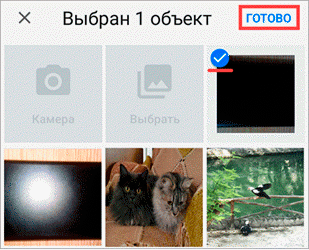
4 . Яндекс покажет результаты.


По снимку с камеры
1 . В мобильном браузере откройте адрес yandex.ru и зайдите в раздел «Картинки».
Или перейдите по ссылке yandex.ru/images.
2 . В верхней строке нажмите на значок фотоаппарата.

3 . Выберите пункт «Камера».
Если появится запрос на доступ, нажмите «Разрешить»

4 . Сделайте снимок объекта и нажмите на кнопку с галочкой.

5 . Яндекс загрузит изображение и покажет результаты.


По картинке на сайте
Еще можно искать не только по снимку с телефона, но и по изображениям на сайтах. Но для начала нужно сделать одну настройку.

1 . В программе для интернета нажмите на кнопку в верхней части справа.
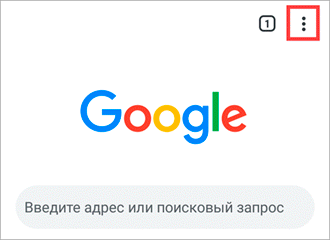
2 . Откроется маленькое меню, в котором выберите «Настройки».

3 . Перейдите в пункт «Поисковая система».
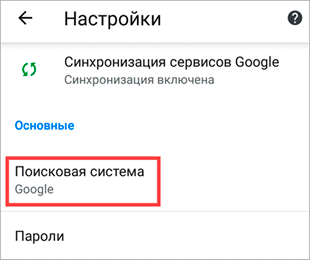
4 . Нажмите на «Яндекс».

Затем перезапустите программу – закройте браузер и снова его откройте.
Как искать по изображению на сайте:
Зайдите на любой сайт, где есть картинки, или в социальную сеть.
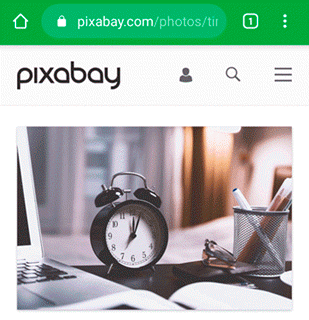
Нажмите на изображение и удерживайте палец, пока не появится всплывающее меню. В нем выберите «Найти это изображение в Яндекс».
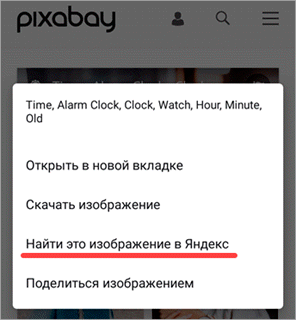
Откроется новая вкладка с результатами.

Google Картинки
Google, как и Яндекс, умеет искать по изображениям. Но у него своя база файлов, так что результаты могут отличаться.
Поиск по фото с телефона
1 . В мобильном браузере открываем google.ru и заходим в раздел «Картинки».
Или же переходим по прямой ссылке на сервис: images.google.ru.


2 . Переключаемся на полную версию браузера. Для этого нажимаем на кнопку вверху программы и выбираем «Версия для ПК».

3 . Нажимаем на иконку фотоаппарата в центральной части.

4 . Переходим на вкладку «Загрузить файл» и нажимаем на «Выберите файл».
Если появится запрос на доступ к галерее, разрешаем его.

5 . Снизу откроется окошко, в котором нужно указать, откуда загрузить фотографию. Выбираем «Галерея».
Можно также выбрать пункт «Камера» и сделать снимок камерой телефона.
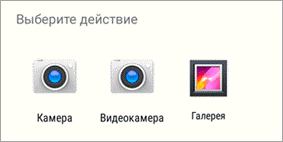
6 . Выбираем изображение.

7 . Google показывает результаты.

По картинке на сайте
Способ 1: через меню

Сначала проверим настройки программы для интернета. Для этого в мобильном браузере нажимаем кнопку вверху и переходим в «Настройки».

Открываем «Поисковая система».
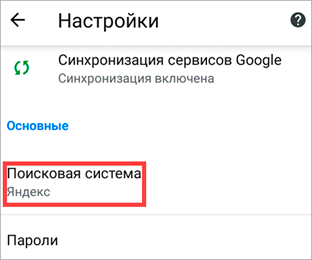
Должна быть установлена Google.
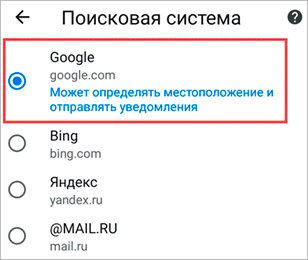
Теперь переходим на любой сайт с изображениями. Например, pixabay.com.

Зажимаем на несколько секунд палец на снимке и из меню выбираем «Найти это изображение в Google».

В новой вкладке откроются результаты.

Способ 2: через ссылку
У каждого снимка, загруженного в интернет, есть свой адрес – ссылка по которой он доступен. И при помощи Google можно искать через эту ссылку.
- Копируем адрес изображения.
- Переходим в сервис Гугл Картинки.
- Включаем полную версию сайта.
- Нажимаем на иконку фотоаппарата.
- Вставляем скопированную ссылку.
Этот способ более трудоемкий, чем первый. Но подойдет в случае, если предыдущий не сработал. Результат же и в первом и во втором случае будет одинаковый.
Пример
Открываю сайт с фотографиями. В моем случае это pixabay.com, но может быть и любой другой – даже социальная сеть.

Зажимаю палец на снимке и держу несколько секунд, пока не появится меню. В нем выбираю пункт «Копировать адрес ссылки».

На заметку . Если такого пункта нет, выберите «Открыть в новой вкладке». Изображение загрузится в отдельном окне. Затем снова нажмите на него и из меню выберите «Копировать адрес ссылки». Но если по-прежнему не получается, нажмите на «Скачать изображение». Оно загрузится в галерею и можно будет искать через загрузку файла (см. выше).

Перехожу на сайт google.ru в раздел «Картинки».
Туда можно попасть и по прямой ссылке: images.google.ru.

Нажимаю на иконку фотоаппарата.

Под пунктом «Указать ссылку» зажимаю палец в текстовом поле, пока не появится подсказка «Вставить». Нажимаю на нее, и ссылка вставляется в строку.

Затем нажимаю на «Поиск по картинке».
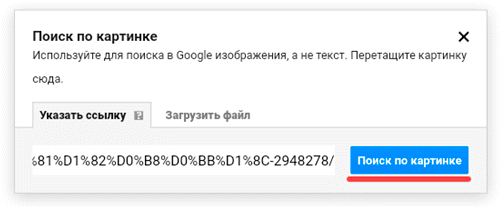
Google показывает результаты.

Tineye
Tineye (tineye.com) – это канадский сервис поиска картинок. Русской версии нет, но интерфейс весьма простой.
Есть три варианта поиска изображений:
- С камеры
- Из галереи
- По ссылке
Рассмотрим каждый из них.
С камеры
1 . Переходим на сайт tineye.com.
2 . Нажимаем на кнопку «стрелка вверх».

3 . Из меню выбираем «Камера».
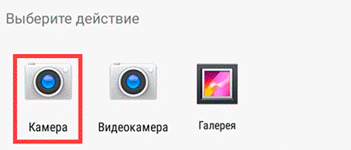
4 . Активируется камера телефона. Наводим ее на объект и делаем снимок.

5 . Нажимаем галочку для загрузки изображения на сайт.

6 . Tineye покажет результаты.

Из галереи
1 . На сайте tineye.com нажимаем на кнопку «стрелка вверх».


2 . Выбираем снимок из галереи.
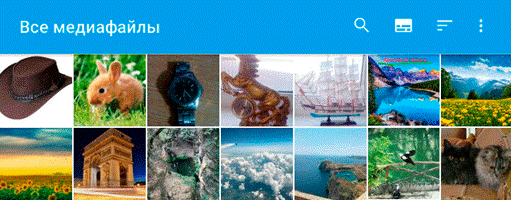
3 . После загрузки Tineye покажет результаты.

По ссылке
1 . Открываем в браузере страницу с нужным изображением.

2 . Зажимаем на нем палец и в открывшемся меню выбираем «Копировать адрес ссылки».

3 . Переходим в сервис tineye.com.

4 . Зажимаем палец на текстовом поле. Откроется подсказка «Вставить» – выбираем ее.

Ссылка добавится в строку. Нажимаем на иконку лупы.
5 . Tineye отобразит результаты.

На заметку . Можно ограничить результаты – показать снимки только с определенных сайтов (например, с Амазона). Для этого нажмите на поле «Filter by domain/collection».

Приложения для поиска
Для телефона и планшета существуют различные приложения для поиска картинок. Это удобно, если искать приходится часто. Рассмотрим популярные бесплатные программы.
Google Объектив (Google Lens) – приложение для поиска информации по фотографии. Доступно только для устройств с системой Андроид. Скачать можно в Google Play по ссылке.
- Достопримечательности
- Флору и фауну
- Блюда в кафе и ресторанах
- Товары
А также отлично работает с текстом: умеет распознавать, переводить и даже читать вслух.





Работа с текстом:

Яндекс.Браузер – это программа для работы в интернете, как Google Chrome или Safari. Но в ней еще есть дополнительные сервисы от Яндекса: голосовой помощник, дзен, погода, переводчик и другие. Установить можно по ссылке:
- Google Play (Android)
- App Store (iPhone)
1 . Запускаем голосовой помощник. Для этого нажимаем на иконку микрофона.

2 . Нажимаем на иконку фотоаппарата внизу.

3 . Активируется камера телефона. Делаем снимок объекта или нажимаем на иконку галереи для выбора из памяти.

4 . После загрузки Яндекс покажет результаты.

Pinterest – это официальное приложение фотохостинга pinterest.com. На нем хранятся миллионы постингов (пинов) людей со всего мира. Пользователи загружают туда свои идеи, мысли, рецепты и многое другое. Скачать приложение можно по ссылке:
- Google Play (Android)
- App Store (iPhone)
После запуска нажмите на значок фотоаппарата вверху справа.
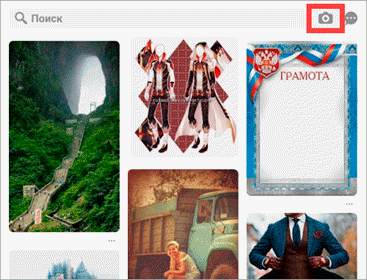
- Если нажать на большую круглую кнопку внизу, программа сделает снимок и найдет по нему информацию.
- Если нажать на значок галереи слева – загрузит изображение из памяти устройства.


Photo Sherlock – ищет по картинке в Google. Ссылки для установки приложения:
- Google Play (Android)
- App Store (iPhone)
Принцип работы такой же, как в других программах:
- Делаем снимок или выбираем файл из галереи.
- Получаем результаты.


Search by Image – приложение для Андроид. Ищет в Гугле, Яндексе, Bing и Tineye. Установить можно из Google Play по ссылке.
1 . После запуска нажимаем на кнопку +.
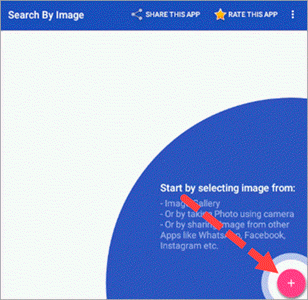
2 . Выбираем один из двух вариантов:
- Take photo – снимок с камеры.
- Image Gallery – выбор их галереи.
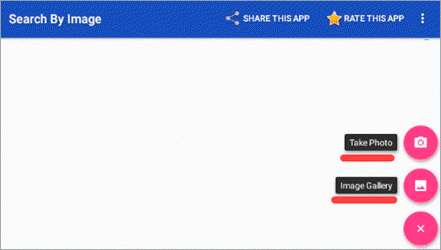
3 . После загрузки программа покажет результаты. Снизу будет несколько иконок, через которые можно открыть результаты в других поисковиках.

CamFind
CamFind – приложение для поиска по снимку с камеры или из памяти телефона. Установить его можно по ссылке:
- Google Play (Android)
- App Store (iPhone)
После запуска CamFind автоматически задействует камеру:
- Если нажать на круглую кнопку в центре, программа сделает снимок.
- А если на значок галереи слева – откроет память телефона для выбора изображения.

После загрузки CamFind покажет результаты.

Источник: derudo.ru
Как найти человека по фотографии в Интернете

Полезные советы
Существует множество причин, по которым вам может понадобиться найти кого-то по фотографии.
Иногда нужно проверить является ли человек, отправивший запрос в друзья, реальным или фейковым, или больше узнать о человеке, который пригласил вас на свидание.
Системы распознавания лиц вместе с камерами наблюдения и онлайн профилями позволяют находить людей и следить за каждым их шагом.
С помощью обратного поиска изображений вы можете найти больше информации о ком угодно. Например, если вам нужно найти электронную почту человека, но она не упомянута на его странице, вы можете обнаружить ее на другом сайте, так как многие люди используют одну и ту же фотографию для своего профиля на разных социальных сетях.
Вот, несколько сервисов, которые помогут вам найти человека по фотографии.
Как бесплатно найти человека по фотографии
1. Google Images
Google попытается найти другие копии вашего изображения в Интернете, а также предоставит визуально похожие изображения. Это поможет определить, откуда фотография и возможно найти больше фотографий этого же человека.
Вы можете искать из фотографий, сохраненных на компьютере, или используя URL изображения.
- Чтобы найти адрес изображения, щелкните правой кнопкой мышки и выберите “Копировать адрес изображения”
- Чтобы сохранить изображение на компьютере, щелкните правой кнопкой мышки и выберите “Сохранить изображение”.
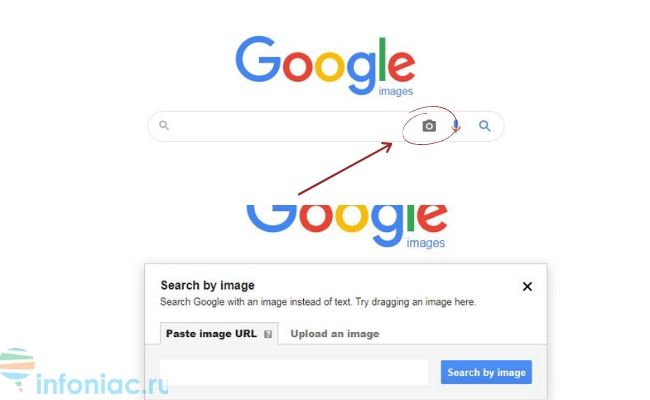
Поиск очень просто выполнить:
- Зайдите на images.google.com , нажмите на значок камеры,
- Загрузите фотографию или вставьте URL фотографии и нажмите поиск.
- Если вы используйте браузер Chrome, вы можете нажать правым кликом на фотографию и выбрать «Найти картинку (Google)», и вы увидите результаты в новой вкладке.
2. Яндекс
Яндекс является одним из лучших систем обратного поиска изображений, распознавая лица, пейзажи и объекты.
Опирается он в значительной степени на пользовательский контент, например сайты туристических обзоров или социальные сети и сайты знакомств для получения достаточно точных результатов.
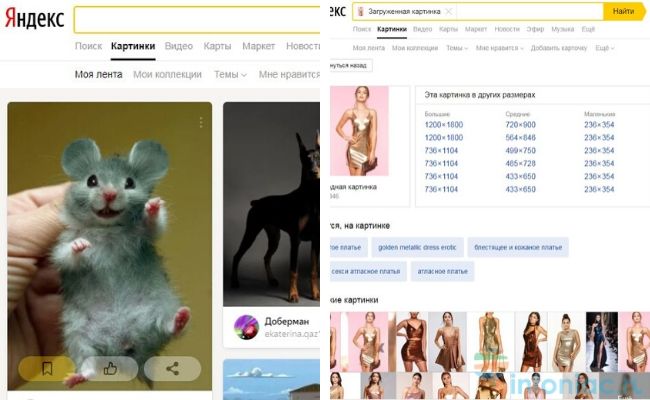
- Зайдите на images.yandex.com , затем выберите значок камеры справа.
- Вы можете либо загрузить сохраненное изображение, либо ввести URL фотографии.
- После того, как вы осуществили поиск, можно посмотреть “похожие картинки” и “еще похожие”.
Яндекс будет искать не только фотографии, похожие на ту, где есть лицо, но и другие фотографии того же человека при другом освещении, цветах фона и положении.
В результате вы получите варианты размеров данного изображения, похожие картинки и сайты, где встречается ваше изображение.
3. PicTriev
Эта система идет на один шаг дальше в поиске похожих лиц. К сожалению сервис ограничен похожими знаменитостями.
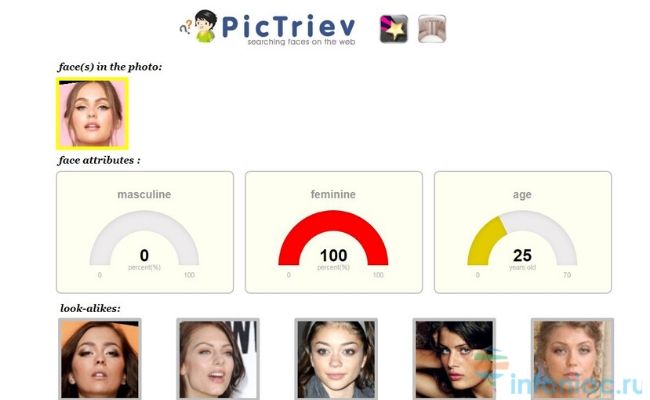
Вам нужно добавить URL или загрузить фотографию в формате JPG или JPEG размером не больше 200 KB, и поисковая система выдаст подходящую фотографию знаменитости, найденную в Интернете.
- PicTriev также позволяет сравнить похожесть двух лиц или определить принадлежат ли фото двух лиц одному человеку. Нажмите на значок измерительного прибора в верхней правой части, загрузите две фотографии, выберите похожесть ( similarity ) или идентичность ( identity ) и программа сделает вычисления.
- До того, как добавить фотографии, следуйте инструкции, чтобы получить наиболее приближенные результаты.
Как найти человека по фотографии онлайн
4. TinEye
Обратный поиск изображений TinEye работает практически как Google. Сайт добавляет миллионы новых картинок с сети ежедневно, предоставляя довольно обширные результаты.
Вы можете загрузить фотографию или вставить адрес картинки и начать поиск. TinEye не поддерживает других операторов поиска, делая его более простым.
Как и в случае с другими системами, TinEye выдает все сайты, где было обнаружено изображение.
- Зайдите на https://www.tineye.com
- Нажмите на значок стрелки слева в строке поиска, чтобы загрузить фотографию с компьютера или мобильного устройства.
- Для поиска по адресу страницы, скопируйте и вставьте его в строку поиска.
- Также вы можете перетащить картинку в строку поиска TinEye
В результатах вы получите, сколько раз изображение встречается в сети, а также ссылки на сайты, где оно было обнаружено.
5. PimEyes
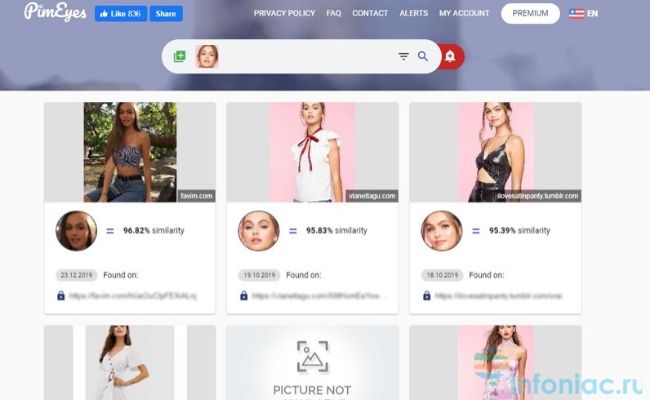
Так же, как в обратном поиске изображений Google, PimEyes использует фотографии и распознавание лиц для поиска похожих лиц в более, чем 10 миллионах сайтов.
Например, вы можете искать лицо Джениффер Анистон, используя 4 разные фотографии сразу. PimEyes найдет исходные фотографии, а также другие снимки Анистон.
Интересно, что хотя приложение находит исходную фотографию, используемую для поиска, похожесть не всегда бывает приближенной к 100 процентам.
Сервис является платным, но учитывая сомнительные результаты, лучше воспользоваться другими программами.
6. Betaface
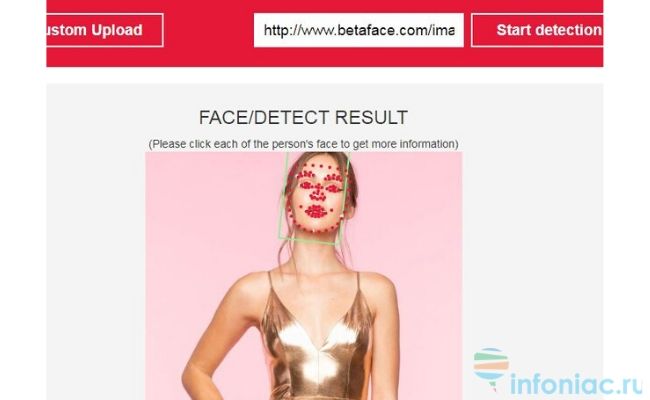
Betaface предлагает поисковую систему распознавания лиц похожую на ту, что есть на PicTriev. Вы загружаете изображение или отправляете URL изображения, и поисковик выделяет все лица, которые он может обнаружить на фотографии.
Затем вы сравниваете лица ( с другими загруженными изображениями), можете искать знаменитостей или Wikipedia для каждого обнаруженного лица. Результаты появятся в таблице совпадений.
Этот инструмент очень полезен для загрузки и сравнивания фотографий в большом объеме.
Кроме классификации лиц на основе более 100 лицевых характеристик, вы также можете включить расширенные геометрические и цветовые измерения, а также функцию “только лучшее лицо”. Оба из них замедляют обработку, но улучшат качество ваших совпадений.
7. FindFace

Новый сервис поиска людей по фотографии в социальной сети ВКонтакте был запущен в 2016 году. Он позволял находить страницу человека, сравнивая фотографии со снимками на странице социальной сети и выясняя его личность с точностью до 60-70 процентов.
Вы могли сфотографировать случайного человека на улице, загрузить его в приложение и найти его страницу в Вконтакте.
Однако с сентября 2018 года этот сервис перестал работать.
8. Find Clone
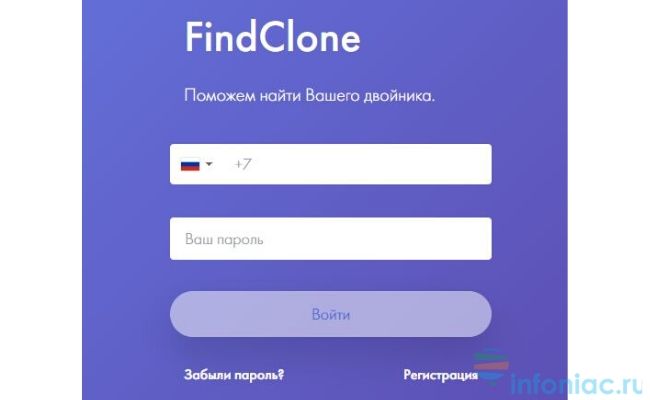
Этот сервис, аналогичный FindFace, был открыт в 2019 году и помогает искать людей по фотографии в социальной сети ВКонтакте.
Вам нужен номер телефона, чтобы зарегистрироваться и создать аккаунт в FindClone, который предоставляет около 30 бесплатных запросов за определенное количество дней.
После этого вы можете загрузить фотографию и начать поиск. В результате вы получите страницу человека с фотографии, а также похожих на него людей.
Источники информации:
- makeuseof — 5 посиковых систем поиска лиц
- medium — Как найти кого-то по фотографии
- bellingcat — Гид по обратному поиску изображений
Источник: www.infoniac.ru